前端 Coder 手中的 Docker
Posted 苏州程序大白
tags:
篇首语:本文由小常识网(cha138.com)小编为大家整理,主要介绍了前端 Coder 手中的 Docker相关的知识,希望对你有一定的参考价值。
前端 Coder 手中的 Docker
✨博主介绍
🌊 作者主页:苏州程序大白
🌊 作者简介:🏆CSDN人工智能域优质创作者🥇,苏州市凯捷智能科技有限公司创始之一,目前合作公司富士康、歌尔等几家新能源公司
💬如果文章对你有帮助,欢迎关注、点赞、收藏
💅 有任何问题欢迎私信,看到会及时回复
💅关注苏州程序大白,分享粉丝福利
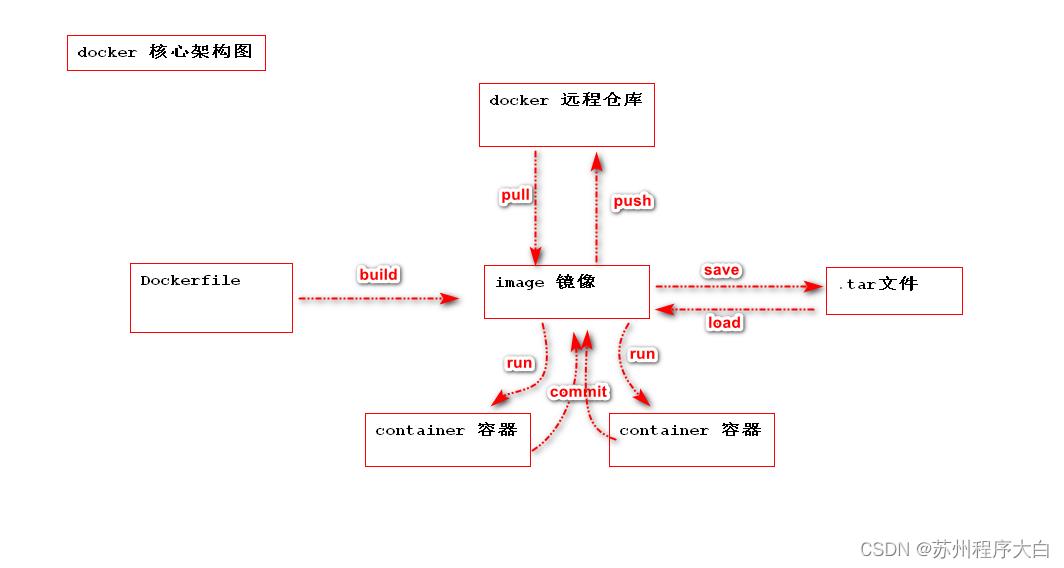
在服务器中安装 Docker

在测试或开发环境中 Docker 官方为了简化安装流程,提供了一套便捷的安装脚本,CentOS 系统上可以使用这套脚本安装,另外可以通过 --mirror 选项使用国内源进行安装:执行这个命令后,脚本就会自动的将一切准备工作做好,并且把 Docker 的稳定 (stable) 版本安装在系统中。
curl -fsSL get.docker.com -o get-docker.sh
sudo sh get-docker.sh --mirror Aliyun
安装完成后的推荐操作
- 启动 docker
sudo systemctl enable docker
sudo systemctl start docker
- 创建 docker 用户组
sudo groupadd docker
- 将当前用户加入 docker 组
sudo usermod -aG docker $USER
- 测试 docker 安装是否正确
docker run hello-world
修改镜像
1、登录阿里容器镜像服务
2、查看加速地址
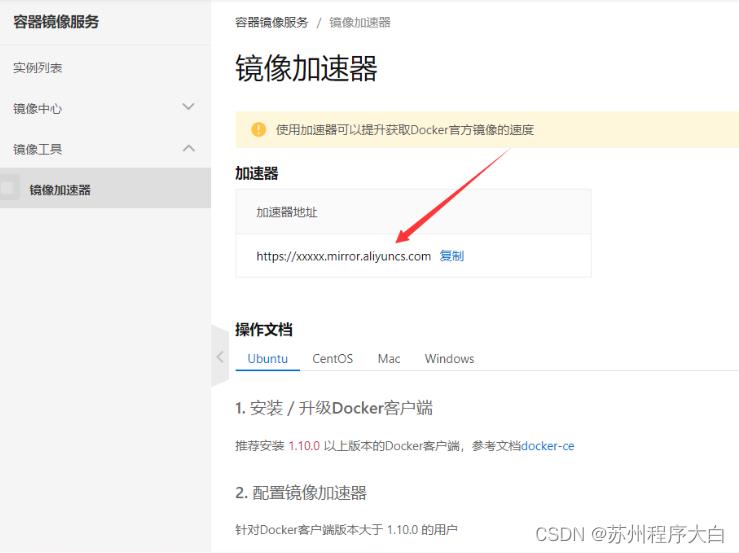
3、设置加速服务
- 创建目录
sudo mkdir -p /etc/docker
- 创建文件并写入内容
sudo tee /etc/docker/daemon.json <<-'EOF'
"registry-mirrors": ["https://lz2nib3q.mirror.aliyuncs.com"]
EOF
- 重新加载及重启 Docker 服务
sudo systemctl daemon-reload
sudo systemctl restart docker
4、查看镜像地址
docker info
镜像常用命令
- 查看本机中所有镜像
命令 docker images [镜像名] 可查看当前镜像。
选型:
-q
只显示镜像 id
-a
列出所有镜像(包含中间映像层)
- 搜索镜像
命令格式:docker search [options] 镜像名
选型:
-s
列出收藏数不少于指定值的镜像
--no-trunc
显示完整的镜像信息
- 从仓库下载镜像
选型:
命令格式:docker pull 镜像名[:TAG|@DIGEST]
参数:
可以指定 TAG 或者 DIGEST
TAG
标签名
DIGEST
- 删除镜像
命令格式:docker rmi 镜像名
选型:
可以指定 TAG 或者 DIGEST
-f
强制删除
容器常用命令
- 运行容器
镜像名新建并启动容器
命令格式:docker run [选项] 镜像名
- 选型
选型:
--name
别名为容器起一个名字
-d
启动守护式容器(在后台启动容器)
-p
映射端口号:原始端口号 指定端口号启动
--network
指定使用的网桥
docker run -it --name myTomcat -p 8888:8080 tomcat
docker run -d --name myTomcat -P tomcat
- 查看运行的容器
列出所有正在运行的容器,命令格式:docker ps
选型:
-a
正在运行的和历史运行过的容器
-q
静默模式,只显示容器编号
- 停止 | 关闭 | 重启容器
开启容器
docker start 容器名字或者容器id
重启容器
docker restart 容器名或者容器id
正常停止容器运行
docker stop 容器名或者容器id
立即停止容器运行
docker kill 容器名或者容器id
- 删除容器
删除单个容器
docker rm -f 容器id和容器名
删除所有容器
docker rm -f $(docker ps -aq)
- 查看容器内进程
docker top 容器id或者容器名
- 查看容器内部细节
docker inspect 容器id
- 查看容器运行日志
命令格式:docker logs [OPTIONS] 容器id或容器名
选型:
-t
加入时间戳
-f
跟随最新的日志打印
--tail
数字 显示最后多少条
- 进入容器内部
命令格式:docker exec [options] 容器id 容器内命令
选型:
-i
以交互模式运行容器,通常与 - t 一起使用
-t
分配一个伪终端 shell 窗口 bash
- 容器和宿主机之间复制文件
将宿主机复制到容器内部
docker cp 文件|目录 容器id:容器路径
将容器内资源拷贝到主机上
docker cp 容器id:容器内资源路径 宿主机目录路径
- 数据卷(volum)实现与宿主机共享目录
命令:docker run -v 宿主机的路径|任意别名:/容器内的路径 镜像名,宿主机与容器文件是互通的。
docker run -v 宿主机的路径|任意别名:/容器内的路径:ro 镜像名,容器机不能修改宿主机的文件内容。
注意:如果是宿主机路径必须是绝对路径,宿主机目录会覆盖容器内目录内容如果是别名则会在 docker 运行容器时自动在宿主机中创建一个目录,并将容器目录文件复制到宿主机中
- 打包镜像
命令:docker save 镜像名:tag -o 名称.tar
- 载入镜像
命令:docker load -i 名称.tar
- 容器打包成新的镜像
命令:docker commit -m "描述信息" -a "作者信息" (容器id或者名称)打包的镜像名称:标签
容器间通信
当 Docker 启动时,会自动在主机上创建一个 docker0 虚拟网桥,实际上是 Linux 的一个 bridge,可以理解为一个软件交换机。它会在挂载到它的网口之间进行转发。
同时,Docker 随机分配一个本地未占用的私有网段(在 RFC1918 中定义)中的一个地址给 docker0 接口。比如典型的 172.17.42.1,掩码为 255.255.0.0。此后启动的容器内的网口也会自动分配一个同一网段(172.17.0.0/16)的地址。
当创建一个 Docker 容器的时候,同时会创建了一对 veth pair 接口(当数据包发送到一个接口时,另外一个接口也可以收到相同的数据包)。这对接口一端在容器内,即 eth0;另一端在本地并被挂载到 docker0 网桥,名称以 veth 开头(例如 vethAQI2QT)。通过这种方式,主机可以跟容器通信,容器之间也可以相互通信。Docker 就创建了在主机和所有容器之间一个虚拟共享网络。
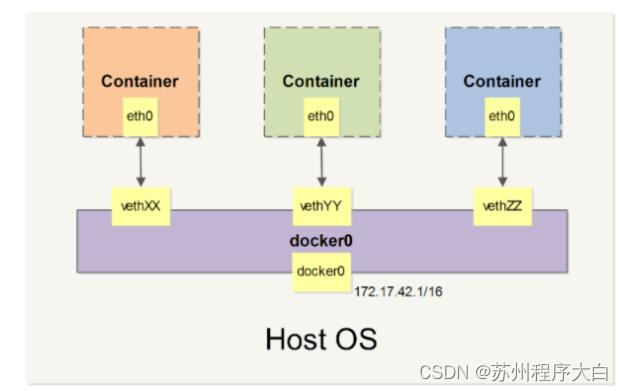
- 网桥
查看默认网桥
docker network ls
创建网桥
docker network create name
删除网桥
docker network rm name
删除没有使用的网桥
docker network prune
Dockerfile
Dockerfile 可以认为是 Docker 镜像的描述文件,是由一系列命令和参数构成的脚本。主要作用是用来构建 docker 镜像的构建文件。
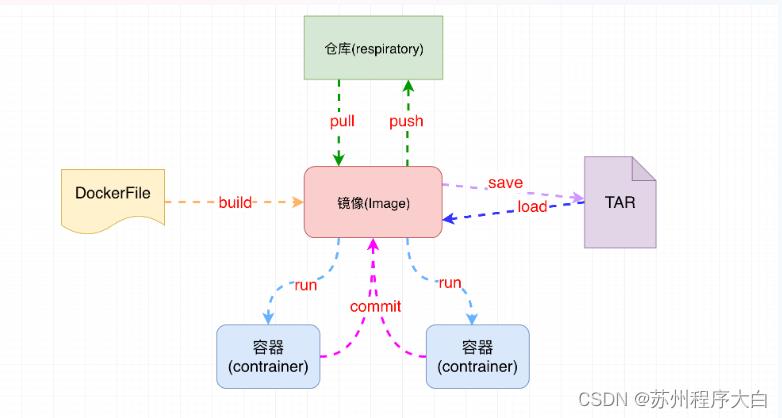
通过架构图可以看出通过 DockerFile 可以直接构建镜像
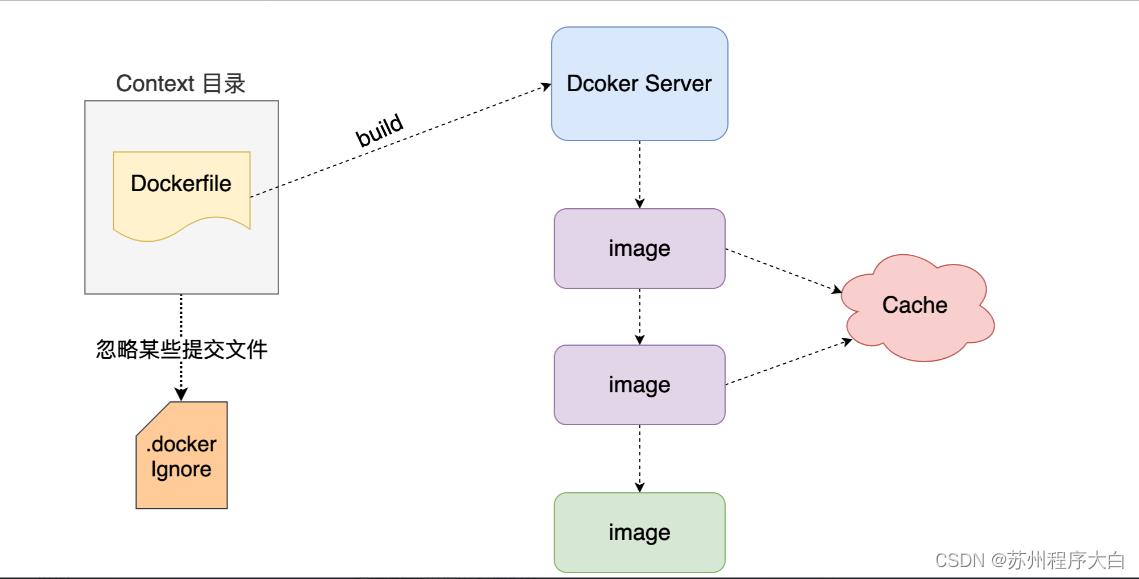
| 保留字 | 作用 |
|---|---|
| FROM | 当前镜像是基于哪个镜像的 第一个指令必须是FROM |
| RUN | 构建镜像时需要运行的指令 |
| EXPOSE | 当前容器对外暴露出的端口号 |
| WORKDIR | 指定在创建容器后,终端默认登录进来的工作目录,一个落脚点 |
| ENV | 用来在构建镜像过程中设置环境变量 |
| ADD | 将宿主机目录下的文件拷贝进镜像且 ADD 命令会自动处理 URL 和解压 tar 包 |
| COPY | 类似于 ADD,拷贝文件和目录到镜像中将从构建上下文目录中 <原路径> 的文件 / 目录复制到新的一层的镜像内的 < 目标路径 > 位置 |
| VOLUME | 容器数据卷,用于数据保存和持久化工作 |
| CMD | 指定一个容器启动时要运行的命令Dockerfile 中可以有多个 CMD 指令,但只有最后一个生效,CMD 会被 docker run 之后的参数替换 |
| ENTRYPOINT | 指定一个容器启动时要运行的命令 |
| ENTRYPOINT | 的目的和 CMD 一样,都是在指定容器启动程序及其参数 |
FROM 命令
基于那个镜像进行构建新的镜像,在构建时会自动从 docker hub 拉取 base 镜像 必须作为 Dockerfile 的第一个指令出现
语法:
FROM <image>
FROM <image>[:<tag>] 使用版本不写为latest
FROM <image>[@<digest>] 使用摘要
RUN 命令
RUN 指令将在当前映像之上的新层中执行任何命令并提交结果。生成的提交映像将用于 Dockerfile 中的下一步
语法:
RUN <command> (shell form, the command is run in a shell, which by default is /bin/sh -c on Linux or cmd /S /C on Windows)
RUN echo hello
RUN ["executable", "param1", "param2"] (exec form)
RUN ["/bin/bash", "-c", "echo hello"]
EXPOSE 命令
用来指定构建的镜像在运行为容器时对外暴露的端口
语法:
EXPOSE 80/tcp 如果没有显示指定则默认暴露都是tcp
EXPOSE 80/udp
CMD 命令
用来为启动的容器指定执行的命令,在 Dockerfile 中只能有一条 CMD 指令。如果列出多个命令,则只有最后一个命令才会生效。
注意: Dockerfile 中只能有一条 CMD 指令。如果列出多个命令,则只有最后一个命令才会生效。
语法:
CMD ["executable","param1","param2"] (exec form, this is the preferred form)
CMD ["param1","param2"] (as default parameters to ENTRYPOINT)
CMD command param1 param2 (shell form)
WORKDIR 命令
用来为 Dockerfile 中的任何 RUN、CMD、ENTRYPOINT、COPY 和 ADD 指令设置工作目录。如果 WORKDIR 不存在,即使它没有在任何后续 Dockerfile 指令中使用,它也将被创建。
语法:
WORKDIR /path/to/workdir
WORKDIR /a
WORKDIR b
WORKDIR c
注意:WORKDIR指令可以在Dockerfile中多次使用。如果提供了相对路径,则该路径将与先前WORKDIR指令的路径相对
ENV 命令
用来为构建镜像设置环境变量。这个值将出现在构建阶段中所有后续指令的环境中。
语法:
ENV <key> <value>
ENV <key>=<value> ...
ADD 命令
用来从 context 上下文复制新文件、目录或远程文件 url,并将它们添加到位于指定路径的映像文件系统中。
语法:
ADD hom* /mydir/ 通配符添加多个文件
ADD hom?.txt /mydir/ 通配符添加
ADD test.txt relativeDir/ 可以指定相对路径
ADD test.txt /absoluteDir/ 也可以指定绝对路径
ADD url
COPY 命令
用来将 context 目录中指定文件复制到镜像的指定目录中
语法:
COPY src dest
COPY ["<src>",... "<dest>"]
VOLUME 命令
用来定义容器运行时可以挂在到宿主机的目录
语法:
VOLUME ["/data"]
VOLUME /data
ENTRYPOINT 命令
用来指定容器启动时执行命令和 CMD 类似
语法:
["executable", "param1", "param2"]
ENTRYPOINT command param1 param2
- ENTRYPOINT 指令,往往用于设置容器启动后的第一个命令,这对一个容器来说往往是固定的。
- CMD 指令,往往用于设置容器启动的第一个命令的默认参数,这对一个容器来说可以是变化的。
docker-compose
Linux 系统安装与卸载
在 Linux 上的也安装十分简单,从 官方 GitHub Release 处直接下载编译好的二进制文件即可。例如,在 Linux 64 位系统上直接下载对应的二进制包。
sudo curl -L https://github.com/docker/compose/releases/download/1.25.5/docker-compose-`uname -s`-`uname -m` > /usr/local/bin/docker-compose
sudo chmod +x /usr/local/bin/docker-compose
Linux 手动下载
1、进入 GitHub 下载
2、将文件上传到服务器(Linux 机器)
3、将文件放入 /usr/local/bin/ 目录,并改名为 docker-compose
mv docker-compose-Linux-x86_64 /usr/local/bin/docker-compose
4、为其赋予可执行权限
sudo chmod +x /usr/local/bin/docker-compose
macos、windows
Compose 可以通过 Python 的包管理工具 pip 进行安装,也可以直接下载编译好的二进制文件使用,甚至能够直接在 Docker 容器中运行。Docker Desktop for Mac/Windows 自带 docker-compose 二进制文件,安装 Docker 之后可以直接使用。
卸载
sudo rm /usr/local/bin/docker-compose
文件基本格式
version: "3.2" # 官方网址 https://docs.docker.com/compose/compose-file/
services:
tomcat01: #服务名称(id)
container_name: tomcat01 # 相当于run 的 --name
image: tomcat:8.0-jre8 #使用哪个镜像 相当于run image
ports: #用来完成host与容器的端口映射关系 相当于run -p
- "8080:8080"
volumes: #完成宿主机与容器中目录数据卷共享 相当于run -v
#- /root/apps:/usr/local/tomcat/webapps #使用自定义路径映射
- tomcatwebapps01:/usr/local/tomcat/webapps
networks: #代表当前服务使用哪个网络桥 相当于run --networ
- hello
tomcat02: #服务名称
container_name: tomcat02
image: tomcat:8.0-jre8 #使用哪个镜像
ports: #用来完成host与容器的端口映射关系
- "8081:8080"
volumes: #完成宿主机与容器中目录数据卷共享
#- /root/apps:/usr/local/tomcat/webapps #使用自定义路径映射
- tomcatwebapps02:/usr/local/tomcat/webapps
networks: #代表当前服务使用哪个网络桥
- hello
mysql:
image: mysql:5.7.32
container_name: mysql
ports:
- "3307:3306"
volumes:
- mysqldata:/var/lib/mysql
- mysqlconf:/etc/mysql
environment:
- MYSQL_ROOT_PASSWORD=root
networks:
- hello
redis:
image: redis:5.0.10
container_name: redis
ports:
- "6379:6379"
volumes:
- redisdata:/data
networks:
- hello
command: "redis-server --appendonly yes" #run 镜像之后用来覆盖容器内容默认命令
volumes: #声明上面服务所使用的自动创建的卷名
tomcatwebapps01: #声明指令的卷名 compose自动创建该卷名但是会在之前加入项目名
external: #使用自定义卷名
false #true确定使用指定卷名 注意:一旦使用外部自定义卷名启动服务之前必须手动创建
tomcatwebapps02:
mysqldata:
mysqlconf:
redisdata:
networks: #定义服务用到桥
hello: #定义上面的服务用到的网桥名称 默认创建就是 bridge
external:
true #使用外部指定网桥 注意:网桥必须存在
常用命令
对于 Compose 来说,大部分命令的对象既可以是项目本身,也可以指定为项目中的服务或者容器。如果没有特别的说明,命令对象将是项目,这意味着项目中所有的服务都会受到命令影响。
执行 docker-compose [COMMAND] --help 或者 docker-compose help [COMMAND] 可以查看具体某个命令的使用格式。
docker-compose 命令的基本的使用格式是
docker-compose [-f=<arg>...] [options] [COMMAND] [ARGS...]
命令选项
-f, --file FILE
指定使用的 Compose 模板文件,默认为 docker-compose.yml,可以多次指定。
-p, --project-name NAME
指定项目名称,默认将使用所在目录名称作为项目名。
网络特性:
--x-networking
使用 Docker 的可拔插网络后端特性
--x-network-driver DRIVER
指定网络后端的驱动,默认为 bridge
日志输出:
--verbose
输出更多调试信息。
-v, --version
打印版本并退出。
命令使用说明
up
格式为 docker-compose up [options] [SERVICE...]。
该命令十分强大,它将尝试自动完成包括构建镜像,(重新)创建服务,启动服务,并关联服务相关容器的一系列操作。链接的服务都将会被自动启动,除非已经处于运行状态。可以说,大部分时候都可以直接通过该命令来启动一个项目。
默认情况,docker-compose up 启动的容器都在前台,控制台将会同时打印所有容器的输出信息,可以很方便进行调试。当通过 Ctrl-C 停止命令时,所有容器将会停止。
默认情况,如果服务容器已经存在,docker-compose up 将会尝试停止容器,然后重新创建(保持使用 volumes-from 挂载的卷),以保证新启动的服务匹配 docker-compose.yml 文件的最新内容
如果使用 docker-compose up -d,将会在后台启动并运行所有的容器。一般推荐生产环境下使用该选项。
down
此命令将会停止 up 命令所启动的容器,并移除网络
exec
进入指定的容器。
ps
格式为 docker-compose ps [options] [SERVICE...]。
列出项目中目前的所有容器。-q 可以只打印容器的 id 信息
restart
格式为 docker-compose restart [options] [SERVICE...]。
重启项目中的服务。
选项:
-t, --timeout TIMEOUT 指定重启前停止容器的超时(默认为 10 秒)。
rm
格式为 docker-compose rm [options] [SERVICE...]。
删除所有(停止状态的)服务容器。推荐先执行 docker-compose stop 命令来停止容器。
选项:
-f, --force 强制直接删除,包括非停止状态的容器。一般尽量不要使用该选项。
-v 删除容器所挂载的数据卷。
start
格式为 docker-compose start [SERVICE...]。
启动已经存在的服务容器。
stop
格式为 docker-compose stop [options] [SERVICE...]。
停止已经处于运行状态的容器,但不删除它。通过 docker-compose start 可以再次启动这些容器。
选项:
-t, --timeout TIMEOUT 停止容器时候的超时(默认为 10 秒)。
top
查看各个服务容器内运行的进程。
pause
格式为 docker-compose pause [SERVICE...]。
暂停服务
unpause
格式为 docker-compose unpause [SERVICE...]。
恢复处于暂停状态中的服务。
💫点击直接资料领取💫

以上是关于前端 Coder 手中的 Docker的主要内容,如果未能解决你的问题,请参考以下文章